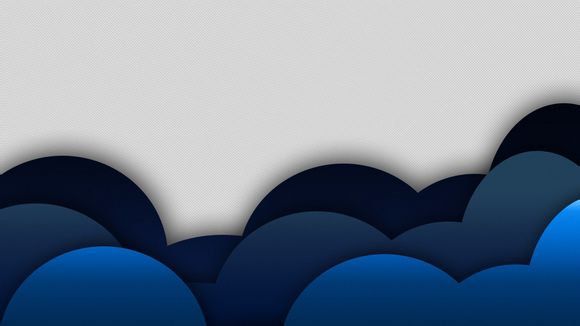
一、轻松掌握iOS更新技巧,让手机焕然一新
1.1打开设置,查看版本
我们需要确认自己的iOS设备是否已经推送了最新的系统更新。打开手机上的“设置”应用,点击“通用”选项,然后滑动到最底部,找到“软件更新”选项。
1.2检查更新
进入“软件更新”页面后,系统会自动检查是否有可用的更新。如果发现新版本,系统会显示更新详情和更新大小。
二、手动更新与自动更新
2.1手动更新
如果你想要立即更新,可以选择手动更新。点击“下载并安装”按钮,系统会开始下载更新包。下载完成后,系统会提示你安装更新。
2.2自动更新
为了避免错过重要更新,你还可以开启自动更新功能。在“设置”中找到“通用”-> 软件更新”,开启“自动下载更新”和“自动安装更新”选项。
三、备份重要数据
在更新前,为了防止数据丢失,建议你备份手机中的重要数据。可以通过“设置”->
iCloud”->
备份”来手动备份,或者开启“自动备份”功能。四、关闭不必要的后台应用
在更新过程中,关闭不必要的后台应用可以加快更新速度。长按“Home”键,打开多任务管理界面,滑动关闭不需要的应用。
五、连接电源和Wi-Fi
为了确保更新过程顺利进行,请确保你的设备连接到稳定的电源和Wi-Fi网络。
六、更新过程注意事项
6.1更新过程中不要断电或重启设备,以免造成数据损坏。
6.2更新过程中,手机可能会出现重启,这是正常现象。
六、更新完成后
6.1更新完成后,系统会自动重启。此时,你的设备已经升级到最新版本。
6.2进入系统后,你可以查看新版本带来的新功能和改进。
通过以上步骤,你就可以轻松地更新iOS系统,让手机始终保持最新状态。记得在更新前备份重要数据,以免造成不必要的损失。希望**能帮助你解决iOS更新的实际问题,让你的设备焕然一新。
1.本站遵循行业规范,任何转载的稿件都会明确标注作者和来源;
2.本站的原创文章,请转载时务必注明文章作者和来源,不尊重原创的行为我们将追究责任;
3.作者投稿可能会经我们编辑修改或补充。